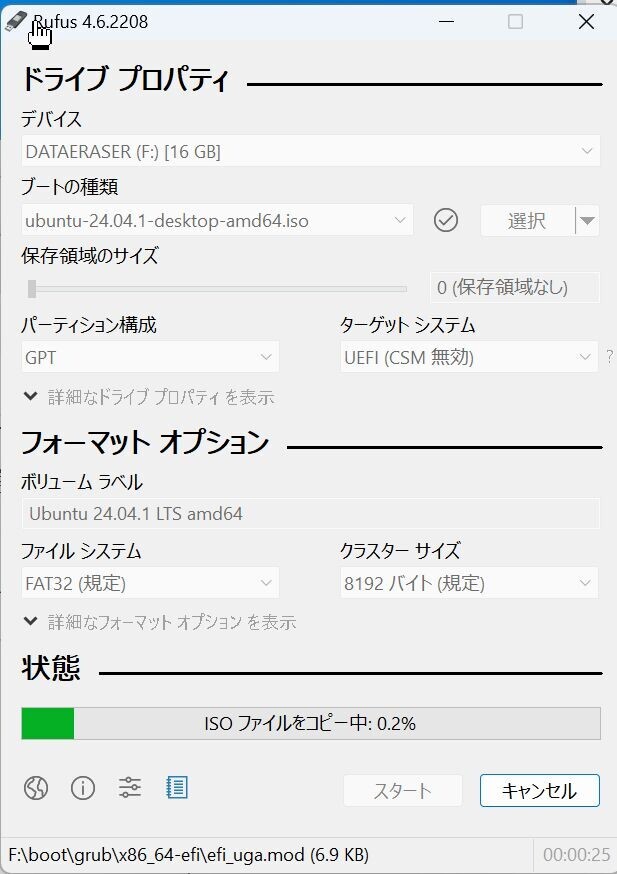初代Surface GoをすんなりKali linux化できたという記録残し。
普段はWSL2上でKaliを動かしているのだけれど、ちょっとだけ不便で、別マシンにできないかなーと思ってテストした次第。継続利用するかどうかは未定だけれど、現在のところ不自由なし。
まとめ
- 他のOS(Windows含め)が入っているときは、Surface消しゴムツールでデータクリアしてからインストールする必要あり。
- Secure Bootは無効化しておく必要あり。
- 純正タイプカバー、タッチパッド、タッチパネル、Wifiなど、デフォルトで認識するので、ほとんど困らない。
前準備
前のUbuntu化記事の「前準備」と全く同じでOK
Kali linuxのインストールUSBを作成する
上記公式サイトより、x86_64の通常のInstaller(isoファイル)を入手すればOK
前記事と同じく、RufusでUSBメモリに書き込み。設定も前回記事と同じにしたが、一部の方が「ISOモードでは失敗し、DDモードにしないとだめだった」と書いていたので、念の為DDモードで作成した。
なお、USBを焼く際、Kaliの各種アレなツールをWindows Defenderが脅威判定しまくって隔離されてしまうので、一時的にDefenderをOffにする必要がある。
SurfaceにKali linuxをインストールする
作成したインストールUSBメモリを挿して、Surfaceを起動。
インストールガイドが立ち上がってくるので、あとは案内に沿ってインストールするのみ。
タイプカバー(純正キーボード)がデフォルトで有効になっており、途中で日本語化もできるので、操作や選択で困る点は特になかった。
途中、「ath10k/pre-cal-pci-0000」のファームウェアが見つからない旨の警告がでるが、「No」で無視して進めてOK。無線LAN関連のドライバだが、入れなくても接続はできるので、特に影響ない。
必要なら、起動後に「firmware-atheros」というpkgを導入すれば良いらしい。
インストールが完了したら、USBメモリを抜いて、Surfaceを再起動する。
みんな大好きなドラゴンロゴが立ち上がってきて、インストール時に作成したユーザでログインできれば完了。
Upgradeする
使い始める前に、ちゃんとUpgradeをかけておくべし。
Secure Bootは非対応なので注意
Kali linuxは、デフォルトではSecure Bootに対応しておらず、UEFIでSecure BootをONにしてしまうと、OSが起動してこなくなる。
もしONにしてしまっても、OFFにすれば起動するので心配なし。
Secure Bootへの対応は検証されている方がいて、物理環境で運用するならやっておきないなぁと思う次第。
その他細かな設定
純正タッチパッドは、デフォルトではタップが効かなかったりするが、「Setting」>「Mouse and Touchpad」から設定が可能。
また、検索等で日本語を入力したい場合は以下を参照。
最後に
Ubuntuと同じくらい手軽で驚いた。
初代Surface Goは、今後Win10のサポート終了で更に値崩れすると思うので、おもちゃとして遊ぶのにとても良いと思う。